Yamaha MusicCast – это инновационная система, которая позволяет объединить все аудиоустройства в вашем доме в единую сеть. Она позволяет стримить музыку, управлять звуком и настраивать разные аудиозоны, создавая идеальную атмосферу в вашем доме. В этой статье мы расскажем вам, как настроить Yamaha MusicCast и раскрыть все ее возможности.
Первым шагом для настройки Yamaha MusicCast является подключение всех аудиоустройств к вашей домашней сети. Вы можете использовать проводное или беспроводное подключение в зависимости от ваших потребностей и возможностей. После подключения всех устройств, убедитесь, что они находятся в одной сети и могут взаимодействовать друг с другом.
Затем необходимо настроить приложение MusicCast на вашем мобильном устройстве. Оно доступно для скачивания из App Store или Google Play. После установки приложения, откройте его и следуйте инструкциям для добавления аудиоустройств в сеть. Вам потребуется ввести информацию о вашей домашней сети и следовать дальнейшим инструкциям на экране. После завершения этого процесса, вы будете готовы наслаждаться всеми возможностями Yamaha MusicCast.
Настройка Yamaha MusicCast может показаться сложной задачей на первый взгляд, но с нашей подробной инструкцией вы сможете просто и быстро настроить систему и наслаждаться качественным звучанием и комфортом управления музыкой в вашем доме.
Установка и настройка MusicCast

Перед началом установки и настройки Yamaha MusicCast вам потребуется:
- Устройство Yamaha MusicCast (например, AV-ресивер, аудиофон), поддерживающее эту технологию
- Устройство для управления MusicCast (смартфон, планшет, ПК)
- Доступ к Интернету
Пошаговая инструкция:
- Первым делом, убедитесь, что все ваши устройства, которые вы хотите подключить к MusicCast сети, включены и подключены к одной локальной сети.
- Используя кабель HDMI (для AV-ресивера) или аудиокабель (для аудиофона или колонок), подключите устройство Yamaha MusicCast к Вашему ТВ или локальной аудиосистеме.
- Скачайте и установите приложение MusicCast на ваш смартфон или планшет из App Store или Google Play.
- После установки приложения MusicCast, откройте его и следуйте инструкциям на экране, чтобы настроить свою систему MusicCast.
- Следуйте инструкциям приложения, чтобы добавить устройства MusicCast в свою сеть. В случае AV-ресивера, может потребоваться установить несколько параметров, таких как предпочитаемый язык, тип громкоговорителей и другие.
- Когда все устройства подключены к сети и настроены, вы можете начать использовать функциональные возможности MusicCast, такие как стриминг музыки, управление звуком в разных комнатах и другие.
Обратите внимание, что эта инструкция может варьироваться в зависимости от конкретной модели устройства Yamaha MusicCast и приложения MusicCast. Пожалуйста, обратитесь к руководству пользователя вашего устройства и приложения для получения более подробной информации и инструкций по настройке.
Подключение устройств к сети
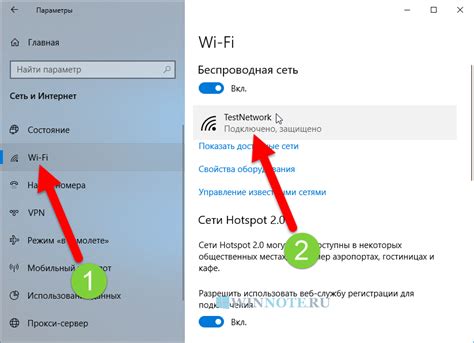
Прежде чем настроить Yamaha MusicCast систему, необходимо подключить все устройства к домашней сети. Для этого следуйте инструкциям:
- Подключите все устройства к одной локальной сети, используя проводное или беспроводное соединение.
- Убедитесь, что ваш маршрутизатор (роутер) подключен к домашней сети и обеспечивает доступ к Интернету.
- Включите все устройства и дождитесь, пока они загрузятся.
- Убедитесь, что все устройства имеют последнюю версию прошивки. Если нет, обновите прошивку на всех устройствах перед продолжением настройки.
- Включите функцию MusicCast на каждом устройстве. В зависимости от модели, эта функция может называться по-разному (например, "MusicCast Setup", "MusicCast Link", "MusicCast Control" и т.д.).
- Следуйте инструкциям на экране каждого устройства для завершения настройки соединения сети. Вам может потребоваться вводить информацию, такую как имя сети (SSID) и пароль.
После завершения этой процедуры все ваши устройства будут подключены к сети и готовы к использованию с Yamaha MusicCast системой. Вы сможете стримить аудио и управлять устройствами через приложение MusicCast на своем смартфоне или планшете.
Создание аккаунта и регистрация

Для начала использования системы Yamaha MusicCast, вам потребуется создать аккаунт и зарегистрироваться в приложении MusicCast.
Вот пошаговая инструкция по созданию аккаунта:
- Запустите приложение MusicCast на вашем смартфоне или планшете.
- На главной странице приложения найдите кнопку "Регистрация" и нажмите на нее.
- В открывшейся форме заполните все необходимые поля:
- Имя пользователя: введите желаемое имя пользователя.
- Почтовый адрес: введите вашу действующую электронную почту.
- Пароль: придумайте надежный пароль для вашего аккаунта.
- Подтверждение пароля: введите пароль еще раз для подтверждения.
Поздравляю, вы успешно создали аккаунт и зарегистрировались в приложении MusicCast! Теперь у вас есть доступ ко всем функциям и возможностям системы Yamaha MusicCast.
Управление устройствами через приложение

Для полноценного управления и настройки устройств Yamaha MusicCast вам потребуется установить на свой смартфон или планшет специальное приложение MusicCast. Приложение доступно бесплатно для устройств на базе iOS и Android.
После установки приложения MusicCast вы сможете:
- Управлять всеми подключенными устройствами Yamaha MusicCast
- Выбирать источники воспроизведения для каждого устройства
- Регулировать громкость и звук на каждом устройстве
- Создавать группы воспроизведения и слушать музыку на нескольких устройствах одновременно
- Настроить и управлять функциями воспроизведения, включая радио, потоковое воспроизведение и файлы на вашем устройстве
Чтобы начать использовать приложение MusicCast, следуйте инструкциям после установки:
- Откройте приложение MusicCast на вашем смартфоне или планшете.
- При первом запуске вы увидите экран приветствия и предложение добавить устройства MusicCast.
- Нажмите на кнопку "Добавить устройства" и следуйте инструкциям приложения.
- Приложение автоматически найдет доступные устройства MusicCast в вашей сети.
- Выберите устройство, которым вы хотите управлять, в списке найденных устройств.
- Приложение MusicCast подключится к выбранному устройству и вы сможете начать управлять им.
После добавления устройств вы можете в любое время добавить или удалить устройства в приложении MusicCast. Просто нажмите на кнопку "Добавить устройства" в главном меню приложения и следуйте инструкциям.
Теперь вы знаете как управлять вашими устройствами Yamaha MusicCast через приложение MusicCast! Наслаждайтесь своей музыкой и настроением в любой комнате вашего дома.
Персонализация настроек звука
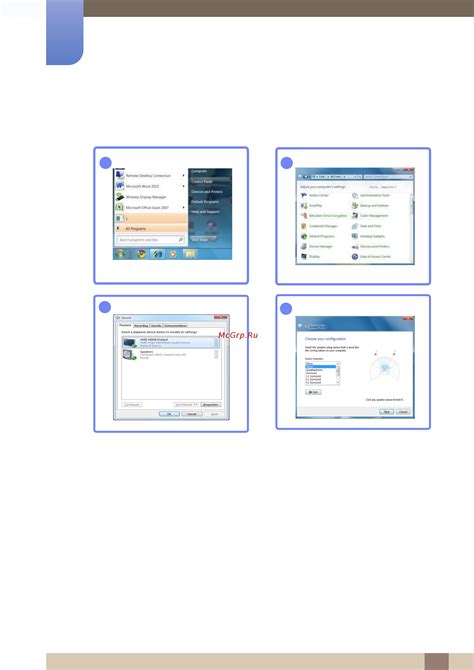
Yamaha MusicCast предоставляет широкие возможности для настройки звука в соответствии с вашими предпочтениями. В этом разделе мы рассмотрим основные настройки, которые вы можете сконфигурировать.
Эквалайзер
Эквалайзер позволяет вам изменять уровни частот в вашей системе звука. Вы можете поднять или опустить уровни низких, средних и высоких частот, чтобы достичь желаемого звучания. Приложение MusicCast позволяет вам настроить эквалайзер для каждого устройства отдельно.
Пространственные эффекты
Если вы хотите создать более объемный звук, вы можете использовать пространственные эффекты. MusicCast предлагает несколько режимов пространственного звука, таких как "Концертный зал" или "Кинотеатр", которые позволят вам насладиться более реалистичным звучанием вашей аудиосистемы.
Громкость
Приложение MusicCast позволяет вам контролировать громкость каждого устройства отдельно. Вы можете установить уровень громкости для каждого устройства вручную или использовать автоматическую настройку громкости, чтобы обеспечить стабильный уровень громкости при переключении между источниками звука.
Баланс звука
Если вы хотите более точно настроить баланс звука в системе, вы можете использовать функцию баланса. С помощью этой функции вы можете изменить уровень звука для левого и правого каналов отдельно, чтобы достичь желаемого баланса.
Предустановки звука
Yamaha MusicCast предлагает несколько предустановленных настроек звука, которые позволяют вам быстро изменить звучание вашей аудиосистемы в соответствии с конкретным типом контента или настроением. Вы можете выбрать предустановку, такую как "Rock", "Jazz" или "Movie", чтобы автоматически настроить звук под определенный стиль или жанр музыки.
Стерео-режим
Если у вас есть две аудиосистемы, можно установить режим "Стерео-режим", который соединяет оба устройства в единую систему звука. В этом режиме звук будет воспроизводиться в двух аудиосистемах одновременно, создавая более широкий и пространственный звук.
Специальные эффекты
Yamaha MusicCast также предлагает несколько специальных эффектов, которые можно применить к звуку. Например, вы можете добавить реверберацию или эхо к звучанию, чтобы создать более атмосферный звук.
С помощью этих настроек вы сможете настроить звук в соответствии с вашими предпочтениями и создать идеальную атмосферу в вашем доме.
Мультирум возможности и функции

Yamaha MusicCast предлагает множество возможностей для создания мультирум системы, позволяющей воспроизводить музыку на нескольких аудио устройствах одновременно или независимо друг от друга. Вот некоторые из ключевых функций и возможностей, доступных в MusicCast:
Групповое воспроизведение:
Возможность объединить несколько аудио устройств и воспроизводить музыку одновременно на всех них. Вы можете создать группу из разных устройств и настроить ее на воспроизведение определенного трека или плейлиста.
Индивидуальное воспроизведение:
Возможность воспроизводить разную музыку на разных аудио устройствах одновременно. Вы можете настроить каждое устройство на воспроизведение своего собственного контента, например, в гостиной может играть поп-музыка, а в спальне — джаз.
Расширение зоны звука:
Возможность добавить дополнительные аудио устройства для расширения зоны звука. Вы можете добавить дополнительные колонки или саундбары в другие комнаты и настроить их на воспроизведение музыки из главной системы.
Пульт управления:
Приложение Yamaha MusicCast позволяет управлять всеми подключенными аудио устройствами с помощью смартфона или планшета. Вы можете выбирать треки, регулировать громкость и настраивать другие параметры воспроизведения на любом устройстве в системе.
Интеграция с другими сервисами:
Yamaha MusicCast интегрирован с популярными музыкальными сервисами, такими как Spotify, Pandora, Apple Music и другими. Вы можете просматривать и воспроизводить музыкальные коллекции с этих сервисов прямо из приложения MusicCast.
Это лишь некоторые возможности и функции Yamaha MusicCast, которые позволяют создать мультирум систему и наслаждаться музыкой в нескольких комнатах одновременно. С помощью MusicCast вы сможете создать персонализированную аудиосистему в своем доме и настроить ее под свои потребности и предпочтения.




